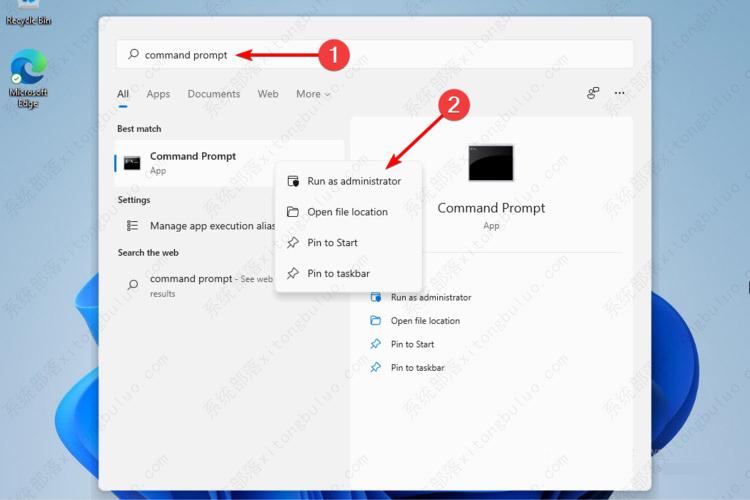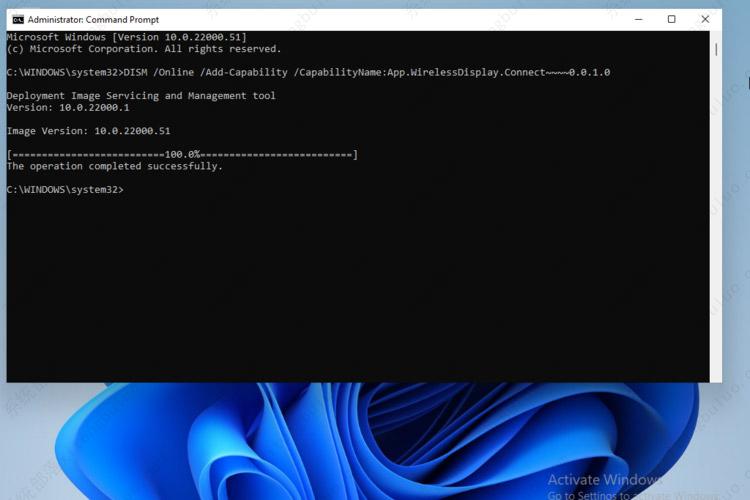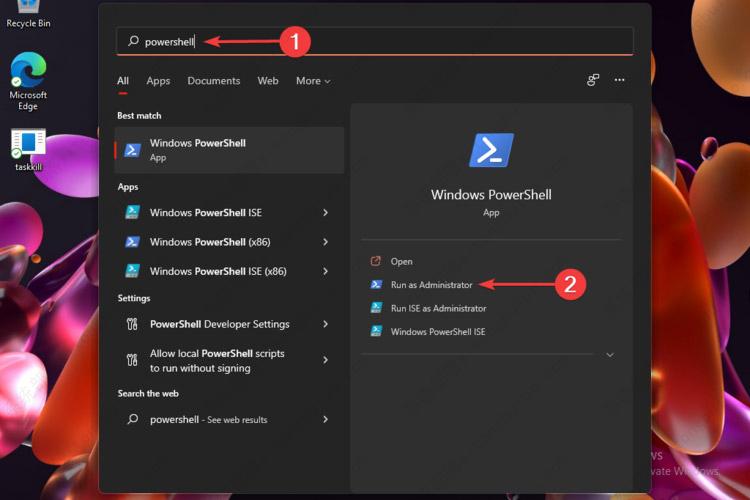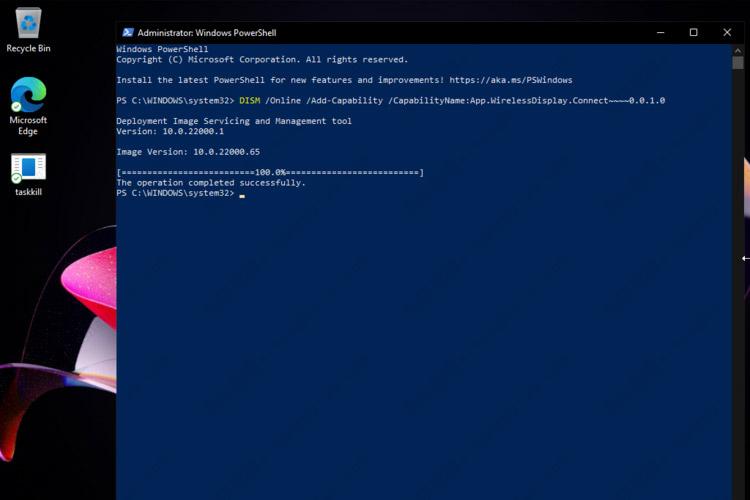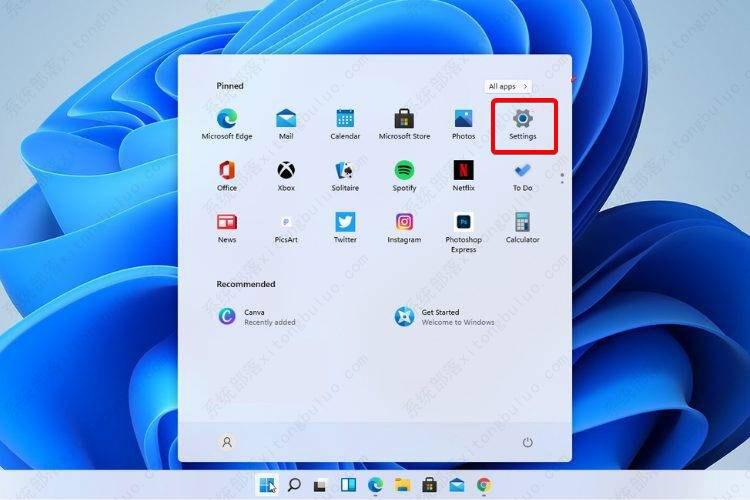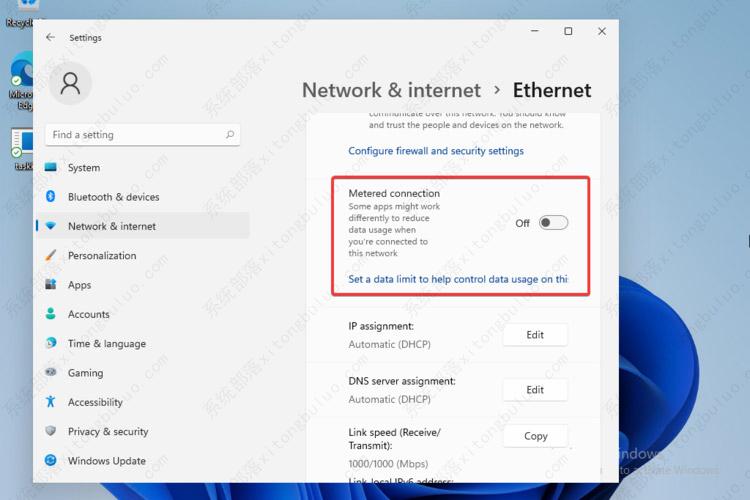Win11无线显示器无法安装怎么办(无线显示安装失败解决方法)
Win11系统是目前非常火热的电脑操作系统,但是有用户想要给Win11安装无线显示器却一直显示安装失败,这是怎么回事?下面小编整理了四种比较可靠的解决办法,大家都可以试试。
Win11无线显示安装失败解决方法
一、连接到互联网
在某些情况下,用户在执行安装之前忘记连接到Internet。建议尝试连接到它,然后重新加载进程。
二、尝试不同的互联网资源
尝试连接到不同的Internet源。前两个选项只是几秒钟的修复,它们可以帮助确保一切都为无线显示安装做好准备。
三、使用命令提示符
按Windows键,键入cmd,右键单击它,然后选择以管理员身份运行。
在弹出窗口中,键入命令,然后按Enter键:DISM /Online /Add-Capability /CapabilityName:App.WirelessDisplay.Connect~~~~0.0.1.0
当命令提示符执行安装时,可以在“设置应用程序”菜单中查看进度。还可以按照以下步骤使用 PowerShell 运行上述命令。
搜索PowerShell,然后选择以管理员身份运行。
在弹出窗口中,键入在Command Prompt中也提到的命令。
四、关闭计量连接
打开设置。
转到网络和Internet,然后选择属性。
向下滚动,然后点击切换按钮来设置中号etered连接到关。
再次尝试安装无线显示器。
相关文章
- Win11电源计划如何重置为默认?
- 简单的Win11屏幕亮度百分比调节技巧
- Win11分辨率锁死1024×768怎么办-Win11分辨率锁定了没法调的解决方法
- Win11分辨率被锁死怎么办-Win11无法正常更改分辨率的解决方法
- Win11设置分辨率多少才是最合适的
- Win11笔记本触摸板灵敏度怎么调?
- Win11文件扩展名显示/隐藏的三种实用技巧
- Win11怎么创建共享家庭组
- 如何在Win11记事本中更改背景颜色
- Win11笔记本无法调节屏幕亮度的三种解决方法
- Win11安全模式都进不去怎么办
- Windows11上Xbox Game Pass广告如何关闭推送
- Win11隐藏任务栏有白线怎么办
- Win11密钥无效的解决方法
- 如何使用Win11虚拟桌面
- 现在安装Win11需要什么配置-超级好超详细Win11配置要求
热门教程
win11关闭windows defender安全中心的四种方法
2Win11如何关闭Defender?Windows11彻底关闭Defender的3种方法
3win10不显示视频缩略图的两种解决方法
4win10关闭许可证即将过期窗口的方法
5win11怎么切换桌面?win11切换桌面的四种方法
6win11任务栏怎么显示网速?win11任务栏显示实时网速的方法
7win11忘记pin无法开机的三种最简单办法
8安装NET3.5提示0x800f0950失败解决方法
9Win11移动热点不能用怎么办?移动热点不工作怎么办?
10Win11如何打开预览窗格?Win11显示预览窗格的方法
装机必备 更多+
重装教程
大家都在看